T‑FLEX DOCs позволяет вести коллективную разработку изделия. Это означает, что один сборочный узел может параллельно проектировать несколько конструкторов. При этом каждый из них получает в свою часть модели данные от остальных конструкторов по компоновке.
Порядок действий следующий:
1.Ответственный за разработку ведущий конструктор создаёт файл головной 3D-сборки. Данный файл будет доступен конструкторам только для просмотра.
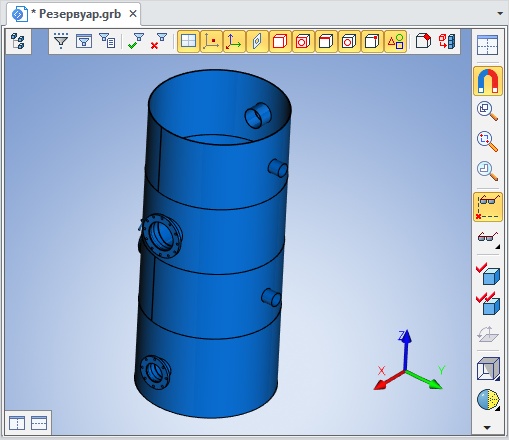
2.Далее ведущий конструктор из файла головной сборки в режиме работы "В контексте сборки" создаёт отдельные файлы-фрагменты для первого и второго конструктора.
Используется команда
Пиктограмма |
Лента |
|---|---|
|
Сборка → Сборка → Фрагмент в контексте → Фрагмент в контексте сборки |
Клавиатура |
Текстовое меню |
<FM> |
Файл > Фрагмент > Фрагмент в контексте сборки |
При этом в созданном файле-фрагменте головная сборка будет видна в полупрозрачном режиме. Это позволяет создать по геометрии головной сборки необходимые элементы построения, связанные с ней.

3. Для файла-фрагмента необходимо включить режим ассоциативности. В этом случае при изменении исходной геометрии головной сборки будет изменяться геометрия, связанная с ней в создаваемом файле.
Вызов команды:
Пиктограмма |
Лента |
|---|---|
|
3D Модель → Сохранить фрагмент → Ассоциативная привязка |
Клавиатура |
Текстовое меню |
<FA> |
Настройка > Привязка > Ассоциативная привязка |
4. Выгрузить в создаваемый файл-фрагмент необходимые элементы построения и тела можно, вызвав команду Выгрузить из сборки контекстного меню элемента.
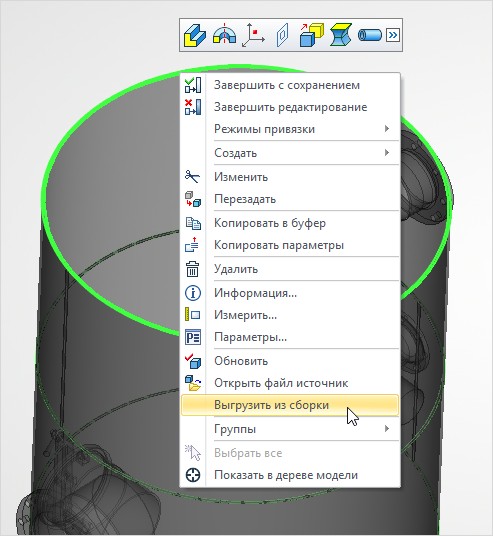
5. Когда файл-фрагмент подготовлен, ведущий конструктор выполняет команду
Пиктограмма |
Лента |
|---|---|
|
3D Модель → Сохранить фрагмент → Сохранить фрагмент |
Клавиатура |
Текстовое меню |
<FF> |
Файл > Фрагмент > Сохранить фрагмент |
В результате файл сохранится в справочник "Файлы".
6. Аналогично создаётся файл-фрагмент для второго конструктора.

В создаваемый файл-фрагмент выгружается соответствующий элемент построения.
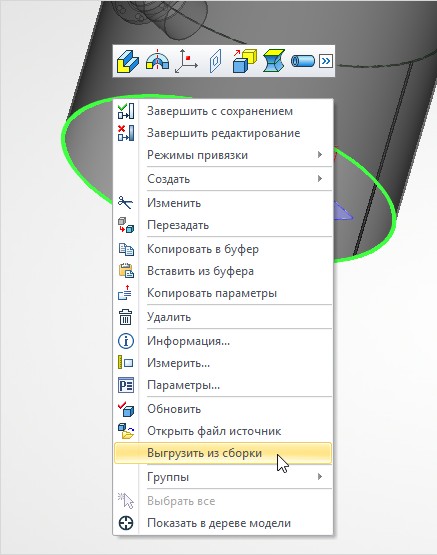
7.Созданные файлы ведущий конструктор прикрепляет к заданиям на разработку и отправляет конструкторам. Для этого можно использовать команду Коммуникации > Новое задание контекстного меню файла-фрагмента.
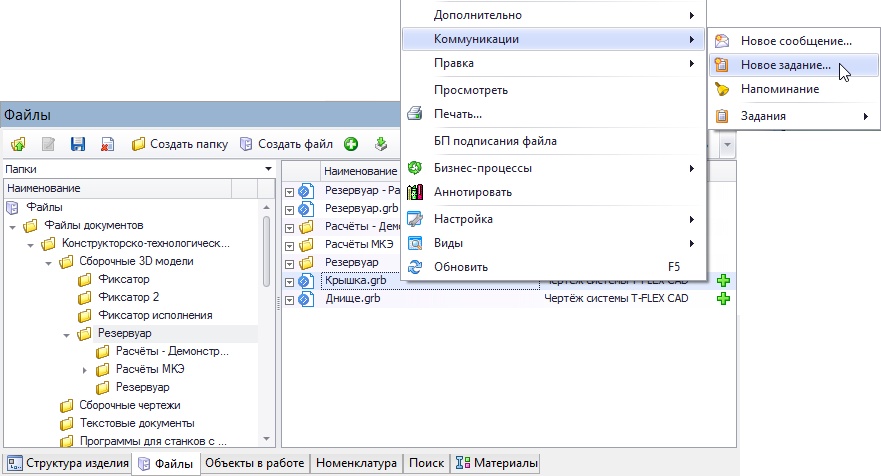
8.Далее первый и второй конструкторы ведут разработку параллельно в выданных файлах.
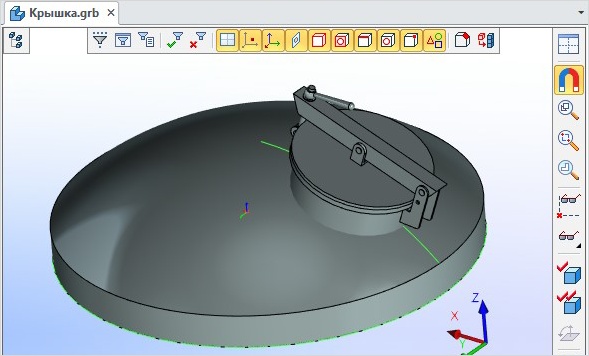
9.Изменения в файлах-фрагментах отображаются в головной сборке.
10. Для каждого файла-фрагмента формируется структура сборочной единицы.
11. Сформированная структура сборочной единицы добавляется в структуру головной сборки. Для этого необходимо нажать на кнопку ![]() на панели инструментов окна Структура изделия.
на панели инструментов окна Структура изделия.

В открывшемся окне производится выбор включаемых в структуру изделия фрагментов.
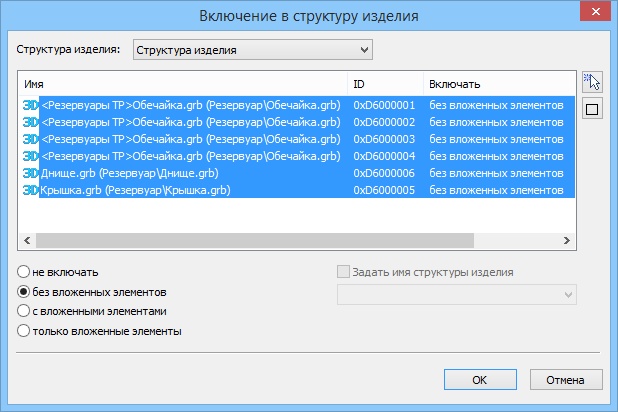
12. После окончания разработки необходимо применить изменения ко всем объектам.
Смотри: Содержание